Командное меню "Файл"
Здесь мы по умолчанию попадаем на вкладку Layout (Схема, План). В ней три верхних поля – Publication type (Тип публикации), Page size (Размер страницы) и Preview (Просмотр). С последним все совершенно ясно: в зависимости от назначений вкладки мы будем наблюдать, как изменяется в поле просмотра вид страницы, которую назначаем. С Размером страницы, кажется, тоже все в порядке: каков размер, такова и страница. А вот по Типам публикаций программа Publisher далеко обставила всех конкурентов. Здесь страницы и публикации действительно на все случаи жизни. Только в CorelDRAW я наблюдал аналогичный подход, но там типе изображений значительно меньше. Ведь тут и внутри изображения кроется больше количество вариантов, и каждый программой зафиксирован, каждый имеет мест быть, под него существуют шаблонные разработки!
По умолчанию нам предложен первый вариант – Full page (Полная страница). Это первый тип публикации в длинном списке всевозможного.
Кроме указанных полей, есть и поля Printing options (Опции печати) и Orientatioi (Ориентация страницы). В качестве ориентации страницы, как уже говорилось, на предложено два варианта – Портретная (Portrait) и Пейзажная (Landscape). Послед нюю мы тоже не станем рассматривать, это всем понятно и по другим приложениям Если страница расположена вертикально – значит, ориентация Книжная, Портретная Если страница горизонтальная, то, естественно, ориентация Альбомная, Ландшафтная.
А вот к Опциям печати относится только кнопка, которая, забегая вперед, скажу, называется по-разному, а здесь – Change Page Order… (Изменение Порядка Страниц…). Откроем и ее, эту кнопку.
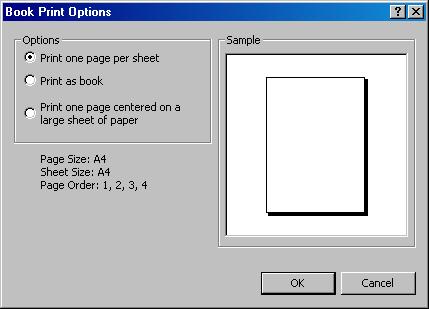
Рис. 23. Диалог Изменение Порядка Страниц
На этом рисунке вы видите возникающий диалог Изменения Порядка Страниц. Он называется Параметры Книжной Печати (Book Print Options). Здесь два поля: Options (Параметры) и Sample (Образец). По умолчанию установлен флажок в строке Print one page per sheet (Печать одной страницы на листе). Соответственно Образец, он же Просмотр, так нам и показывает. А вот на рисунке 24 – другая опция: Print as book (Печатать как книгу) – фактически печать книжного разворота. Обратите внимание, ниже поля строк параметров запись также меняется: там отражается, в каком порядке печатаются страницы. Именно здесь порядок интересный – разворот листа с двух сторон так и печатается – 4.1.2 и 3 страницы (это указаны номера страниц).
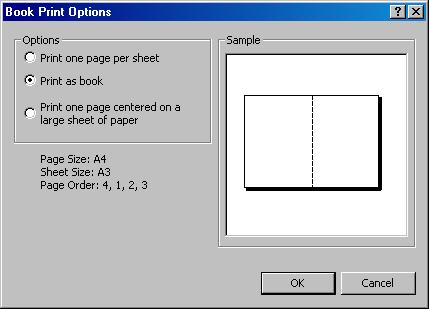
Рис. 24. Печатать как Книжный Разворот
